ワードプレスでブログを作成していると、それぞれの投稿に関連性の高い記事を表示してもっといろんな記事を見てもらいたくなる事があると思います。
ワードプレスのテーマの中に同じような機能があればそれを使うのが良いと思いますが、その機能がない場合はHTMLやPHPを編集するか、プラグインを追加しなければいけません。
HTMLやPHPを編集することはテンプレートを壊してしまったりするリスクがつきものだと思っているので、私は極力いじりたくありません。
ここでは HTMLやPHPを編集することなく関連記事を自動で表示してくれるプラグインYet Another Related Posts Plugin (YARPP)の使い方を解説していきます。
Yet Another Related Posts Plugin (YARPP)とは
Yet Another Related Posts Plugin (YARPP)は、記事の関連性を独自のアルゴリズムでスコアリングすることで、関連例た高い記事を表示してくれるプラグインです。
この記事を書いている時点での最終更新日は1週間、有効インストール数100,000+、レビューは★4.5といった形で信頼できるプラグインだと判断しています。
最終更新日があまりにも過去のプラグインでは、最新のワードプレスに対応していなかったり、スマートフォンでの表示に不具合が出る可能性があるのでここは要チェック項目です。
また、このプラグインは19の言語に対応しており、日本語にも対応してくれています。
日本語以外はあまり得意ではない私にとっては非常にありがたい点です。
Yet Another Related Posts Plugin (YARPP)のインストールと有効化
ワードプレスで関連記事を自動で表示してくれるプラグインYet Another Related Posts Plugin (YARPP)は、ワードプレスの公式からダウンロードできます。

ワードプレスの管理画面にログインし、左側のメニューから[プラグイン]をクリックし、下に向かって展開されたメニューの中から[新規追加]をクリックしてください。
右側にある検索バーで、[Yet Another Related Posts Plugin]と検索してください。
類似のプラグインもあるので十分注意してください。
検索できたら、[インストール]をし、プラグインを[有効化]してください。
※ワードプレスのプラグインはインストールしただけでは機能しません。インストール後に必ず有効化してください。
Yet Another Related Posts Plugin (YARPP)の基本設定
ここからは初心者向けにYet Another Related Posts Plugin (YARPP)の基本設定を解説していきます。

[インストール]と[有効化]を終えると、[インストール済みプラグイン]のページに[Yet Another Related Posts Plugin]が表示されます。
[設定]をクリックして設定画面に進みます。

Yet Another Related Posts Plugin (YARPP)の具体的な設定
Yet Another Related Posts Plugin (YARPP)の設定画面の上から順番に解説していきます。
フィルター設定の項目では、どの投稿を関連記事の候補にするかを選んできます。
- Post types to include:
ここでは、どの種類の投稿を関連記事の候補にするかを選びます。
もし迷ったら[メディア]以外は全てにチェックを入れてしまって構いません。
[メディア]にチェックを入れると、ワードプレスで自動的に作られる画像だけのページにも関連候補が表示されてしまいます。 - Disallow by カテゴリー:
ここでは、どの種類のカテゴリーを除外するか選択します。
関連ページとして表示されたくないカテゴリーがあればチェックを入れてください。
もし迷ったら何にもチェックを入れなくて良いと思います。 - Disallow by タグ:
ここでは、記事に設定したタグ単位で除外したい記事を選択します。
除外したいページにだけ特定のタグを入れている場合は有効です。
ここも[Disallow by カテゴリー:]と同様に、もし迷ったら何にもチェックを入れなくて良いと思います。 - Disallow by ブログカテゴリー:
ここでは、どの種類のカテゴリーを除外するか選択します。
関連ページとして表示されたくないカテゴリーがあればチェックを入れてください。
情シスの自由帳では2種類の記事投稿があるため、[2.項目 Disallow by カテゴリー:]に表示されているカテゴリー以外が表示されています。
もしここが表示されている場合で迷ったら何にもチェックを入れなくて良いと思います。 - Display only posts from the past XXXX
この項目は、●カ月以上前の記事だけを関連記事として表示したい場合にチェックを入れて有効にしてください。
最新の記事も関連記事として表示したい場合はここにチェックを入れる必要はありません。 - The Algorithm
Yet Another Related Posts Plugin (YARPP)は独自の計算方法で関連性を数値化(スコアリング)し、一定の数値(スコア)以上の記事だけを表示してくれます。
その計算で重要視する項目と「何点以上で表示するか?」という設定を行います。
[一致しきい値]の数字は、表示するために必要な関連性スコア(点数)です。
記事が少ない時点では低めに設定することをおすすめしています。([一致しきい値]を高くすることで、関連記事として表示される記事がなくなってしまう可能性があるため。)
ある程度記事の数が増え、 関連性の薄い記事が多く表示されると感じるようになってきたら、ここの[一致しきい値]を上げることでより関連性の高い記事を表示するようにしてください。
この関連性スコアを計算するために何を重要視するかがその下に書かれています。
情シスの自由帳では、タイトル、内容、タグを重要視しています。カテゴリーについてはあまり重要視していないため[検討する]にしています。
ここも一度設定をした後に、関連性の薄い記事が多く表示されると感じる場合に調整することをおすすめします。 - Automatically display related content on:
Automatic Display Options内の[Automatically display related content on:]では、どの種類の投稿に関連する投稿を表示するかを選択できます。
情シスの自由帳では[投稿ページ]だけに表示させていますが、[固定ページ]や画像だけの[メディア]にも表示させることが可能です。 - Maximum number of posts:
Automatic Display Options内の[Maximum number of posts:]では、何件まで関連記事を表示させるかを設定できます。
情シスの自由帳ではひとまず10件表示させています。少ないと意味がないですし、多すぎても邪魔になるかもしれません。適切な件数を選んでください。 - Theme:
Automatic Display Options内の[Theme:]では、表示形式を選択できます。
「サムネイル画像があるボックス形式」か、「サムネイル画像の無い文字だけのリスト形式」の二通りから選択できます。
サムネイル画像の無い文字だけのリスト形式の設定から解説していきます。
[関連記事表示を囲むタグ:]では、関連記事を表示する場所のトップに書かれる文字を記載してください。「関連記事」や「オススメ記事」等が良いと思います。
[抜粋を表示しますか?]の項目は、関連記事を表示した下に記事の内容を抜粋した文字を表示させたい時にチェックを入れてください。
タイトルだけでは見た目が寂しい時や、少し内容を読んでほしい時にチェックを入れると良いと思います。
[抜粋を表示しますか?]にチェックを入れた場合、[抜粋の長さ(単語)]と[抜粋を囲むタグ]を設定する必要があります。
[抜粋の長さ(単語)]はあまりにも少ないと抜粋にならないですし、多くても長くなります。設定しながら最適な文字数を探っていきましょう。
[抜粋を囲むタグ]はそのままで問題ありません。
[関連記事がない時のメッセージ:] では、[6.設定項目 The Algorithm]の[一致しきい値]で設定した数値に達した記事がない場合に表示されるメッセージです。こだわりがなければそのままで問題ありません。
サムネイル画像があるボックス形式で表示する場合の設定です。
デフォルト画像 (URL):には、記事のサムネイル画像(アイキャッチ画像)が無い場合に表示する画像のURLを入力してください。全ての記事にサムネイル画像(アイキャッチ画像)がある場合は無視して進んで問題ありません。
Thumbnail Sizeでは、表示するサムネイルの画像サイズを選択してください。ブログの横幅やサムネイル画像のサイズによって最適なサイズが変わってきますので、プレビューを確認しながら最適なサイズを探してください。 - 表示順番
この項目では、関連する記事をどのような順番で表示させるかを選択していきます。
表示順番で選択できるのは[関連スコアの高い順][関連スコアの低い順][新しい日付(降順)][古い日付(昇順)][タイトル順(昇降順)]です。
古い記事を優先して読んでほしい場合は[古い日付(昇順)]を選択してください。
情シスの自由帳ではできるだけ関連性の高い記事を上に表示させたいため、[関連スコアの高い順]を選択しています。
個別の記事で関連する記事を表示させない方法と、どの記事が関連する記事として表示されるか確認する方法
記事の内容によっては関連する記事を表示させたくない場合もあると思います。
Yet Another Related Posts Plugin (YARPP)では投稿前の記事編集画面から個別の記事に対して、関連する記事を表示させなくする設定があります。
また、記事編集画面の中で関連する記事として表示される投稿を事前に確認できます。

特定の投稿で関連する記事を表示させたくない場合は、記事の編集画面下部にある[Automatically display related content on this post]のチェックを外してください。
どの投稿が関連する記事として表示されるかは、その下の[Related Posts:]に表示されます。
「関連する記事があるはずなのに何も表示されてない」と思った時はその下にある[Refresh]を押して再読み込みさせることで表示される場合もあります。
※関連する記事として表示される投稿を個別で非表示にすることは出来なさそうです。
リスト形式での表示例
ここまでの設定で基本的な設定は完了します。
実際にリスト形式で表示した時の画面を解説します。

こちらがリスト形式で表示した関連記事です。
赤い部分が[9.設定項目 Theme:]の[関連記事表示を囲むタグ:]で設定した文字になります。
青く囲った数字は[6.設定項目 The Algorithm]の設定でYet Another Related Posts Pluginが算出した関連性スコアです。ワードプレスの管理者でログインしている時だけ表示されます。
サムネイル画像付きの関連記事の表示例
サムネイル画像付きの関連記事の表示例です。

情シスの自由帳ではアイキャッチ画像が横長なので、サムネイル画像を正方形にすると横が切り落とさされてしまいます。
ブログにあった最適なサイズを[9.設定項目 Theme:]の[Thumbnail Size]で選ぶのが重要です。
また、リスト形式で表示した関連記事とは異なり、抜粋が一切表示されません。そのため、サムネイル画像でうまく伝わる表現をも重要になると考えられます。
ウィジェットに関連性の高い記事を表示する方法
ワードプレスで関連記事を自動で表示してくれるプラグイン Yet Another Related Posts Plugin (YARPP)は、記事の下だけではなく、ワードプレスのウィジェットに追加することもできます。

ワードプレスの管理画面にログインし、左側のメニューから[外観]をクリックしてください。
[外観]をクリックすると、下に向かってメニューが展開されるので、その中から[ウィジェット]をクリックしてください。
[利用できるウィジェット]の中に[Related Posts(YARPP)]が表示されています。
[Related Posts(YARPP)]をウィジェットにドラッグ・アンド・ドロップして追加してください。

ウィジェットに追加されると、[You may also like]と書かれた枠の中に関連性の高い記事が表示されます。
情シスの自由帳ではサムネイル画像を使っておらず、文字だらけになると見ずらくなるかな?と思ったのでウィジェットに関連記事は表示させていません。
いかがでしたでしょうか。
少し長くなってしまいましたが、ワードプレスで関連記事を自動で表示してくれるプラグイン Yet Another Related Posts Plugin (YARPP)を解説しました。
とっても便利なプラグインなので、ワードプレスで関連記事を自動で表示させたい場合は是非使ってみてください。
ワードプレスで関連記事を自動で表示してくれるプラグイン YARPPを紹介しました。
最後までご覧いただきありがとうございました。
情シスの自由帳は、情シスマンが半径3m以内のITに関する情報を掲載してるサイトです。
Windows系を主として、ソフトや周辺機器について掲載しています。
できる限り詳細に掲載していくつもりですが、解説で不明な部分やもっと深く掘り下げたほうが良い記事がありましたら遠慮なくコメント欄でコメントいただけるとありがたいです。
操作環境
Windows11 Home
Microsoft Office 2019




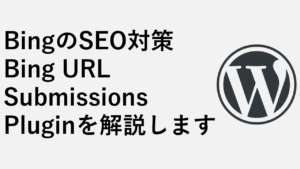

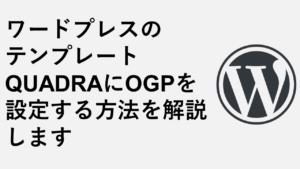


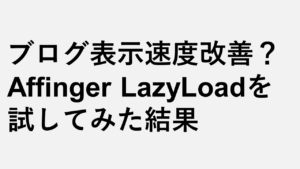
コメント